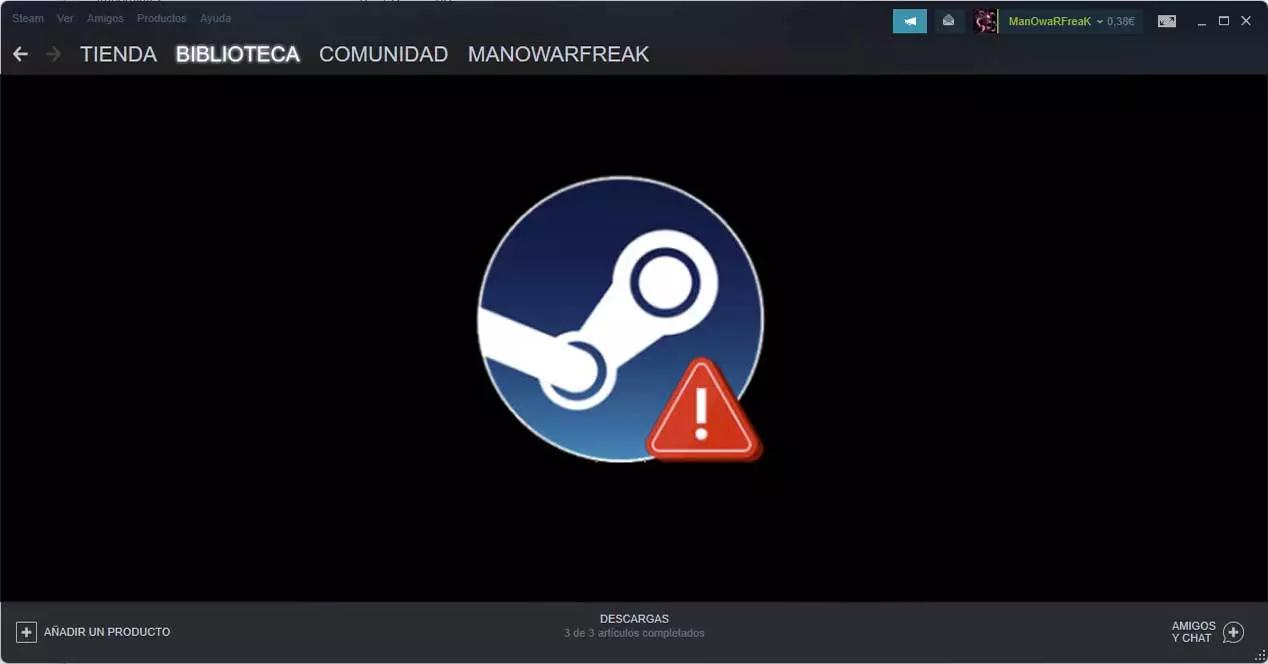Si eres un ávido jugador de Steam, es posible que en algún momento te hayas encontrado con el problema de la pantalla negra al intentar jugar tus juegos favoritos. Esta situación puede ser frustrante, pero no te preocupes, en este artículo te proporcionaremos algunas soluciones para solucionar este inconveniente de forma rápida y sencilla.

Actualizar los controladores de la tarjeta gráfica
Una de las causas más comunes de la pantalla negra en los juegos de Steam es que los controladores de tu tarjeta gráfica están desactualizados. Para solucionar este problema, es importante asegurarte de tener los controladores más recientes instalados en tu sistema.
Para actualizar los controladores de tu tarjeta gráfica, puedes visitar el sitio web del fabricante de tu tarjeta (por ejemplo, NVIDIA o AMD) y descargar la última versión del controlador correspondiente a tu modelo de tarjeta. Una vez descargado, simplemente sigue las instrucciones de instalación proporcionadas por el fabricante.
Después de instalar los controladores actualizados, reinicia tu PC para asegurarte de que los cambios surtan efecto. Esto puede resolver el problema de la pantalla negra en juegos de Steam.
Comprobar la configuración de Steam
Otra posible causa de la pantalla negra en Steam es una configuración incorrecta en la aplicación. Para solucionar esto, sigue los siguientes pasos:
- Haz clic varias veces en cualquier parte de la zona negra de la pantalla. A veces, esto puede solucionar el problema y permitirte usar Steam de forma normal.
- Si puedes ver la sección de Amigos y Chat, haz clic sobre ella. Esto puede ayudar a restablecer la interfaz de Steam y solucionar el problema de la pantalla negra.
- Si tienes varios monitores, intenta mover la ventana de Steam de uno a otro. A veces, el problema puede estar relacionado con la configuración de visualización.
Si ninguna de estas soluciones ha funcionado, es posible que debas realizar algunos ajustes adicionales en la configuración de Steam. Ve a la sección de Parámetros en Steam y realiza los siguientes pasos:
- En la pestaña Descargas, haz clic en el botón borrar caché de descarga . Esto puede ayudar a eliminar posibles archivos corruptos que estén causando el problema de la pantalla negra.
- En la pestaña precarga sombreadores, desactiva la precarga y haz clic en Aceptar. Luego, puedes volver a activarla si lo deseas.
- En la sección Navegador web, haz clic en el botón borrar datos del navegador web . Esto puede solucionar problemas relacionados con la caché del navegador integrado en Steam.
Soluciones avanzadas si nada funciona
Si ninguna de las soluciones anteriores ha solucionado el problema de la pantalla negra en juegos de Steam, es posible que debas probar algunas soluciones más avanzadas.
 Pantalla negra en adobe premiere: causas y soluciones
Pantalla negra en adobe premiere: causas y solucionesUna opción es borrar la caché de Steam. Para hacer esto, debes ir a la carpeta de instalación de Steam en tu sistema (normalmente en c:archivos de programa (x86)steam ) y buscar la carpeta llamada appcache. Elimina esta carpeta mientras Steam está cerrado para evitar problemas.
Otra solución que algunos usuarios han encontrado útil es cerrar el componente steamwebhelper.exe en el administrador de tareas. Para hacer esto, presiona las teclas ctrl + alt + supr para abrir el administrador de tareas, ve a la pestaña detalles y busca el proceso llamado steamwebhelper.exe. Haz clic derecho en él y selecciona finalizar tarea. Repite este proceso para todos los procesos steamwebhelper.exe que aparezcan en la lista.
Si ninguna de estas soluciones ha funcionado, es posible que debas desinstalar completamente Steam y volver a instalarlo desde cero. Asegúrate de hacer una instalación limpia en una carpeta diferente para evitar posibles problemas.
La pantalla negra en los juegos de Steam puede ser un problema molesto, pero por suerte existen varias soluciones que puedes probar. Asegúrate de tener los controladores de tu tarjeta gráfica actualizados, verifica y ajusta la configuración de Steam, y si es necesario, utiliza soluciones más avanzadas como borrar la caché de Steam o cerrar el proceso steamwebhelper.exe. Si todas estas soluciones fallan, considera desinstalar y reinstalar Steam. Con un poco de paciencia y perseverancia, podrás disfrutar nuevamente de tus juegos favoritos en Steam sin problemas de pantalla negra.
Amplía tu conocimiento sobre Cómo solucionar pantalla negra en juegos de steam analizando otros increíbles artículos disponibles en la categoría Solución.